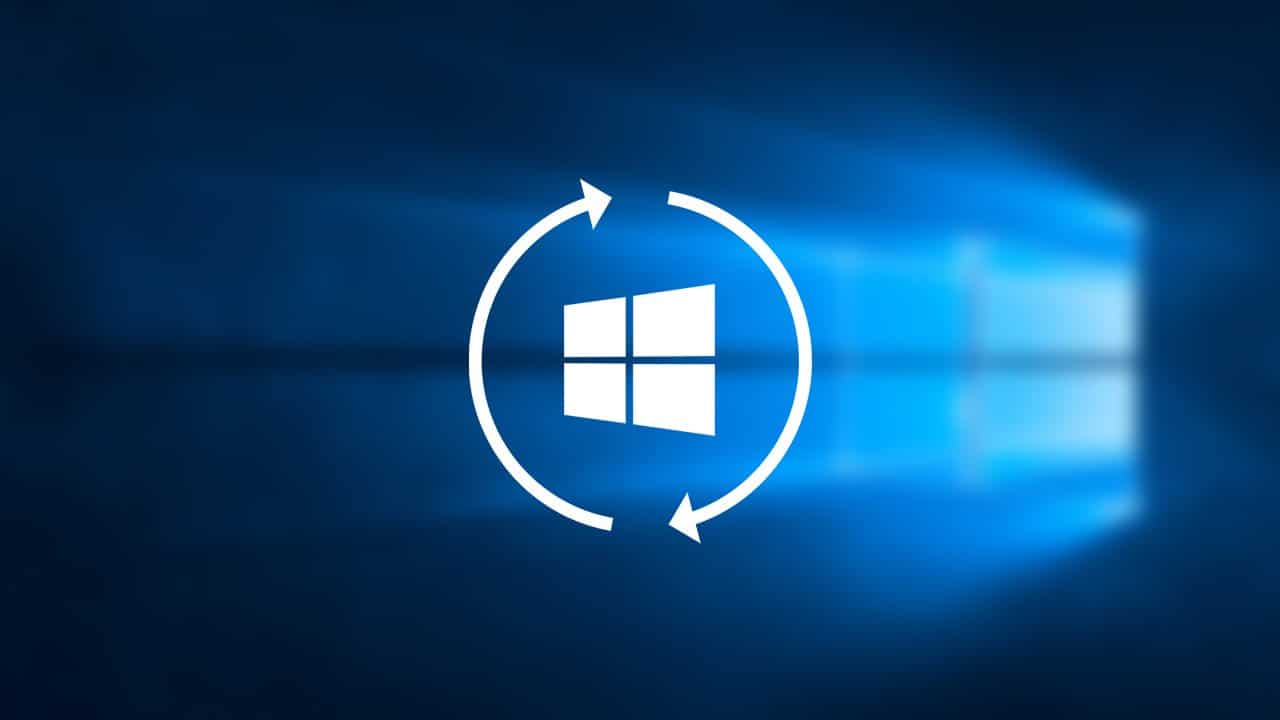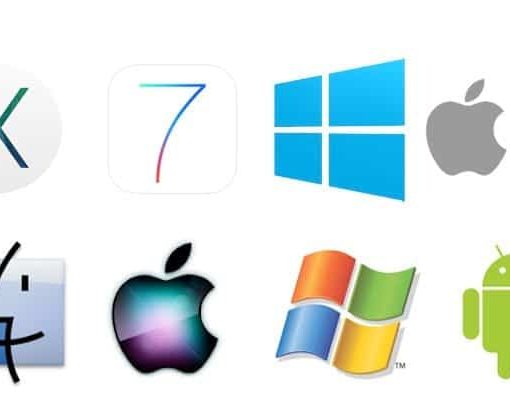Lorsque votre système Windows rencontre des problèmes de fonctionnement, des outils pour remettre ce dernier dans le droit chemin vous sont proposés, les options de récupération Windows. Ces outils sont au nombre de trois et sont intégrés dans Windows 10. Dans la plupart des cas ils sont suffisants pour repartir sur de bonnes bases. Sinon, il sera nécessaire d’apprendre comment faire une installation propre de Windows 10.

La Restauration système
Présente depuis de nombreuses éditions de Windows, la restauration système consiste à pouvoir faire revenir votre système dans l’état où il était au moment de la création d’un point de restauration système. Vous pouvez créer vous-même ces points mais veuillez noter que lors d’installations de logiciels ou de mise à jour système des points sont très souvent créés de manière automatique.
Pour lancer la création du point de restauration, configurer son fonctionnement automatique ou faire une restauration depuis Windows. Taper « restauration » dans la barre de recherche.

Vous pouvez aussi lancer une restauration du système depuis les options avancées (redémarrer + Maj clic > dépannage > options avancées; ou dans l’onglet récupération des paramètres)

Vous n’avez plus qu’à suivre les indications, sélectionner la date de restauration puis lancer le processus qui ne peut être arrêté. Vos fichiers personnels ne seront pas impactés Veuillez ne pas confondre la restauration sur un point de récupération et la récupération sur une image système qui comporte vos fichiers plus le système. Qui doit obligatoirement être créé manuellement.
Plus d’infos sur les images système (utilisateurs avancés)
La réinitialisation du système
Dans le cas d’une réinitialisation, il n’est plus question de récupérer à partir d’une date antérieure. Ici nous allons réinstaller Windows 10 à partir de la partition de récupération de votre disque local. Il est donc nécessaire que cette dernière existe. De plus pour les systèmes préinstallés par le fabricant cette partition peut contenir des logiciels de ce dernier.
Pour effectuer ce processus, rendez-vous dans le panneau de configuration, mise à jour et sécurité, récupération.

Vous aurez ensuite le choix de conserver vos fichiers ou non.

Une fois votre choix fait, la réinitialisation se lance et ne devrait pas durer longtemps.
Vous pouvez aussi lancer cette option depuis le démarrage avancé. (Redémarrer + Maj click > dépannage; ou dans l’onglet récupération des paramètres)
Le fresh start (redémarrage à zéro)
Cette nouvelle option n’est disponible que depuis la creator update. Cela fonctionne comme la réinitialisation du système. Sauf que ce nouvel utilitaire vous promet de partir sur un Windows à jour directement, sans logiciels préinstaller et en conservant certains de vos fichiers personnels.
Pour effectuer cette procédure rendez-vous dans le centre de sécurité Windows defencer > performances… > redémarrage à zéro

Cette dernière option semble la plus préconiser par Microsoft, à voir si elle offre de grandes différences avec une réinitialisation système ou encore une installation propre.